百度网盘如何更改个人资料
1、 首先进入百度网盘主页,将鼠标放到百度网盘头像处,会出现如图所示下拉列表。

2、 然后点击下拉列表中的个人中心,进入到下图界面。

3、 再然后再将鼠标放到自己的名字处,出现下图的下拉框。

4、 最后点击下拉框中的账号设置就进入到如下界面。就可以进行手机号的换绑,账号申诉了。

1、 首先进入百度网盘主页,将鼠标放到百度网盘头像处,会出现如图所示下拉列表。
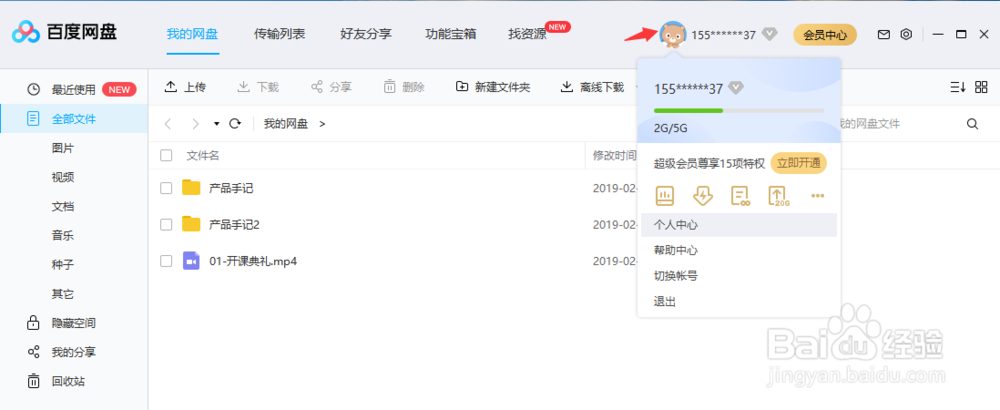
2、 然后鼠标点击下拉列表中的电话号码,如下图中红箭头位置所示。
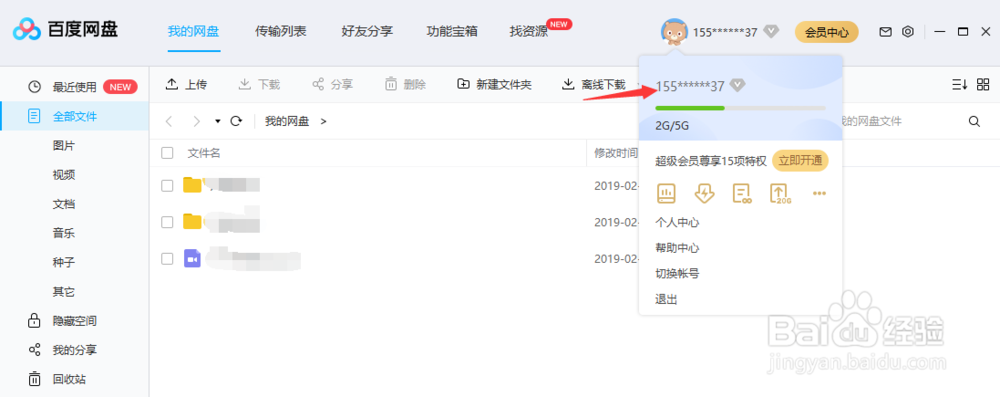
3、 点击完电话号码后,会弹出如下界面。我们可以选择直接关闭这个界面或者设置一个昵称进行保存后再关闭这个界面。
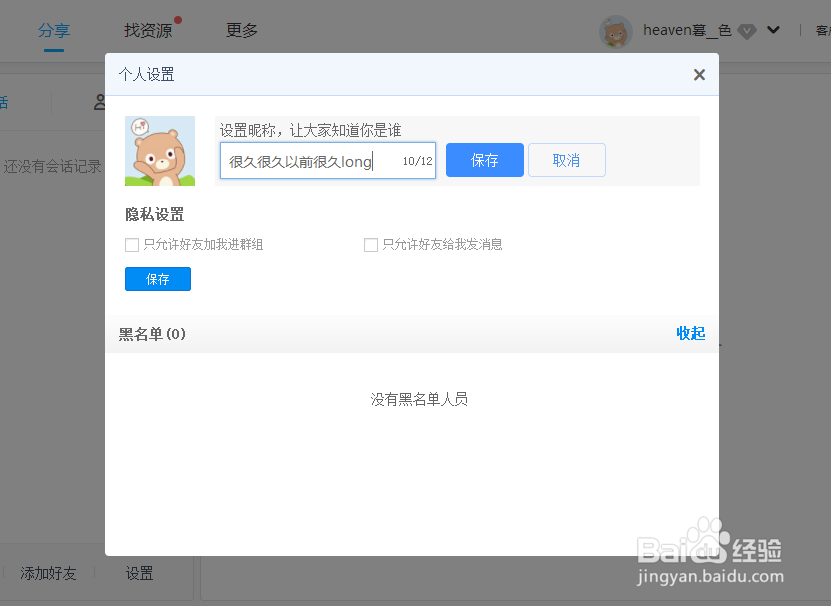
4、 上一步完成后,会弹出如下界面。
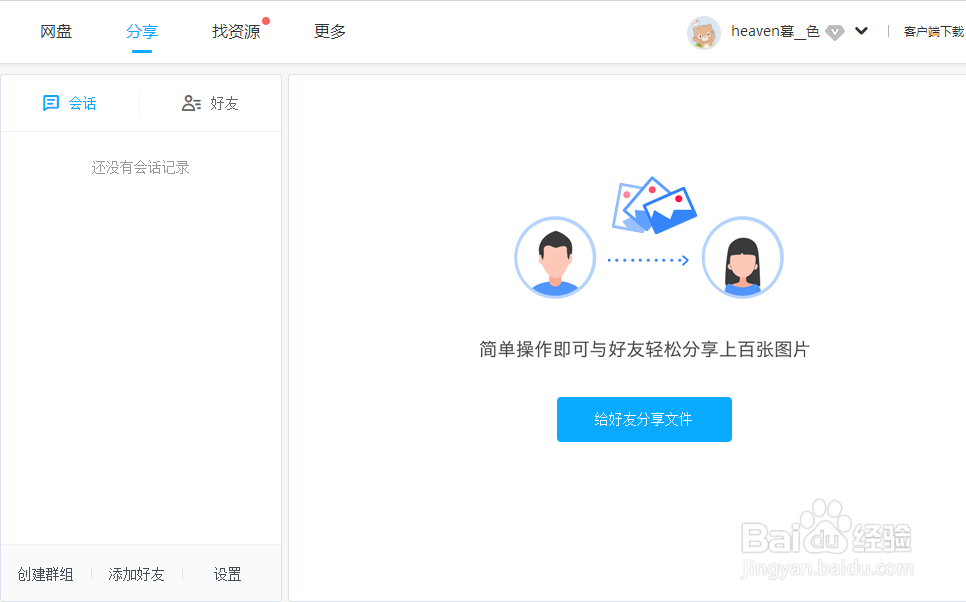
5、 将鼠标放在自己的头像上(下图中红色箭头指向的位置),就会出现一个下拉框,如下图所示。
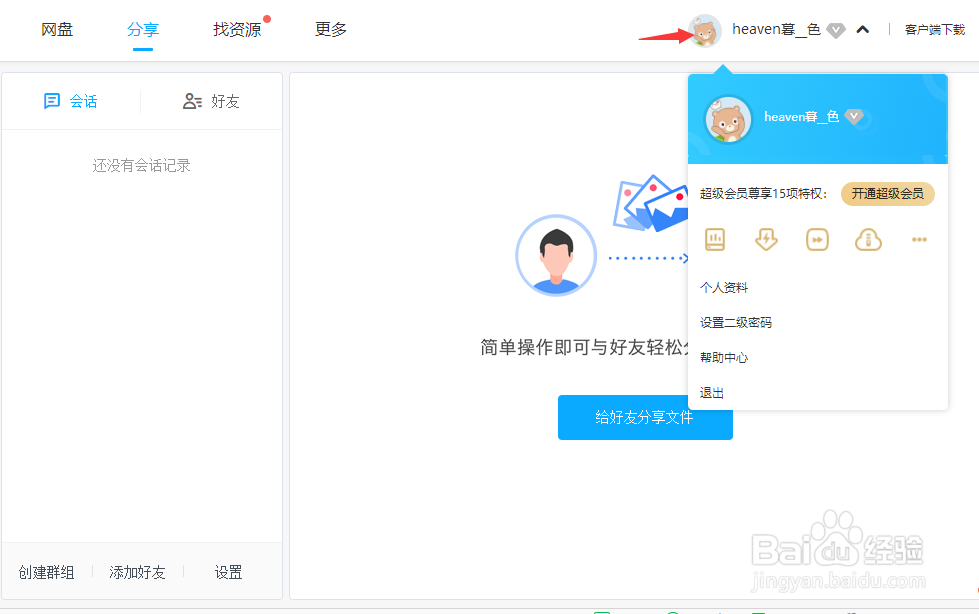
6、 最后点击下拉框中的个人资料,就会进入到手机号码、账号申诉及身份认证等界面。
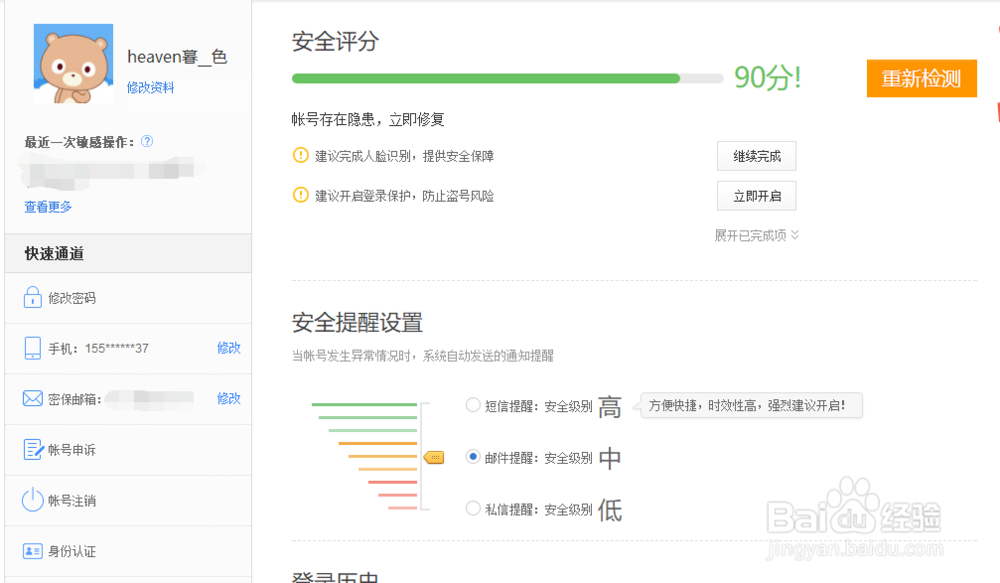
声明:本网站引用、摘录或转载内容仅供网站访问者交流或参考,不代表本站立场,如存在版权或非法内容,请联系站长删除,联系邮箱:site.kefu@qq.com。
阅读量:38
阅读量:84
阅读量:64
阅读量:54
阅读量:38